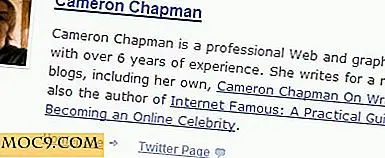Så här använder du din Android-telefon som en trådlös mus för din dator
 Android-telefoner kan göra några fantastiska saker. Allt fler blir de en enda stoppenhet för allting. Om du har en dator kan du antingen betala $ 20 för att köpa en trådlös mus eller använda lite programvara på din Android-telefon för att göra samma sak gratis.
Android-telefoner kan göra några fantastiska saker. Allt fler blir de en enda stoppenhet för allting. Om du har en dator kan du antingen betala $ 20 för att köpa en trådlös mus eller använda lite programvara på din Android-telefon för att göra samma sak gratis.
Tidigare har vi pratat om liknande programvara här på Make Tech Easier. Några av tidigare mjukvaror som vi nämnde är Gmote och WIN Remote. Idag kommer vi visa en annan app - AndroMouse som kan få det gjort.
Var ska man börja
Det första du behöver göra är att hämta programvaran på både din enhet och din Windows-dator. Du kan gå till AndroMouse för att ladda ner båda. Skanning av AndroMouse QR-koden kommer att hämtas från din inmatningsenhet.
Unzip filen för din Windows-dator och kör .exe-filen.
Det finns två sätt att ansluta din Android till datorn. Du har valet av Bluetooth eller Wi-Fi. När du startar programmet på din dator konfigurerar den automatiskt den lokala serverns adress. I detta exempel var minen 10.0.1.3. Från telefonen kan du automatiskt söka efter servern. Unzipping och startar filen tog längre tid än att ansluta de två och börja använda AndroMouse.

Använda AndroMouse
På Android-enheten är det ett par ikoner i det högra högra hörnet, ett stort öppet område i mitten och två knappar nedan med mikrofonikonen i mitten. Stor öppen yta i mitten är en musmatta. Dra med fingret någonstans i det området för att styra markören på den anslutna datorn. Om du använder två fingrar på muspekareområdet kan du bläddra upp och ner som om du använde scrollhjulet.

Knapparna längst ner på skärmen är dina vänstra och högra knappar precis som på musen. Vänster och höger knapparna fungerar som de skulle på en mus. Högerklicka-knappen ger upp kontextmenyn Den vänstra knappen väljer objektet som normalt.
Ikonen med fyra små rutor uppe i övre högra hörnet gör att du kan ändra läget.

Genom att trycka på ikonen kan du byta från musen till F-knapparna till en nummerknapp till tangentbordet. Alla dessa fungerar identiskt med hur de skulle användas på ett vanligt tangentbord. Det tar bara lite mer ansträngning att växla mellan lägena istället för att nå över till numret med din högra hand.

Slutgiltiga tankar
I de flesta fall föredrar du en riktig mus än en virtuell Android-mus, men om du är villig att använda datorn som ett mediecenter och ha den ansluten till tv: n, skulle en fjärrkontroll med Android-musen som den här vara till nytta. På grund av den låga kostnaden, användarvänligheten och det faktum att den fungerar, är det värt ett försök.
Hur kontrollerar du din dator trådlöst?
AndroMouse.